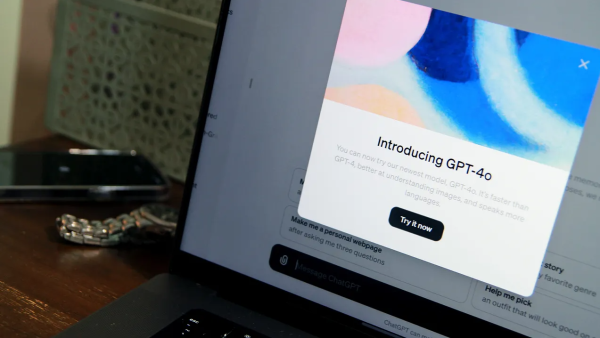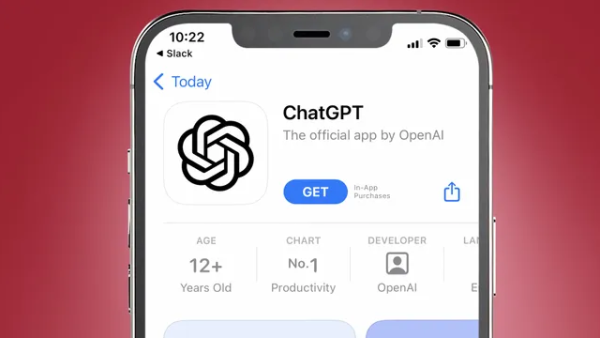GPT-4o图片生成功能在哪?入口+使用技巧全解析

最近很多人都在问:“GPT-4o图片生成功能到底在哪用?是不是要装软件?”其实你只需要打开一个网页,就能使用超强的 GPT-4o生图 功能,不仅简单易用,还能帮你生成高清、专业、风格各异的AI图片。今天就来一次性讲清楚:入口在哪?怎么用?还有哪些高效小技巧?
✅ 一、GPT-4o图片生成功能在哪?
目前使用GPT-4o生图的主要入口有两种:
1. ChatGPT官网(适合Plus用户)
如果你已经是 ChatGPT Plus 用户,使用 GPT-4o 模型后,默认就包含了图像生成功能:
-
打开 ChatGPT 页面
-
切换模型为 GPT-4o(不是GPT-4)
-
在聊天框中输入图像描述,例如:“一只戴墨镜的柴犬在沙滩上,日系插画风”
-
等几秒,系统就会返回一张AI生成的图像
🌟 注意:目前只有付费用户可使用 GPT-4o 模型,并享受图文多模态功能。
2. 第三方集成平台(免注册/简单操作)
不少AI工具网站、设计平台已经集成了GPT-4o的图像能力,比如:
-
AI绘画网站(如一些国内外AIGC平台)
-
智能创作助手类工具
-
社交平台内置的AI生图小程序
这些平台通常提供现成模板,适合新手快速上手,无需设置复杂参数。
🎯 二、怎么使用GPT-4o生图功能?
其实流程非常简单,关键就在“提示词”写得好不好。以下是标准的使用步骤:
第一步:输入提示词(Prompt)
这是你告诉AI要画什么的方式。建议包含以下几个要素:
-
主体描述:人物、动物、物品等
-
环境背景:场景、时间、天气、光线
-
风格标签:插画、写实、二次元、油画、未来科技感等
-
画面细节:动作、表情、服装、色调、镜头角度等
🔍 示例提示词:
“一个穿汉服的女孩在竹林中舞剑,光影交错,中国风插画风格,高清”
第二步:选择参数(部分平台可调)
-
图片尺寸:方图、竖图、横图
-
图片数量:一次生成1~4张
-
风格预设:清新、复古、科幻等快速风格切换
第三步:生成图像
点击“生成”或“Submit”后,只需等待几秒钟,就会自动出现一张或多张高清图片!
你可以:
-
保存本地
-
复制链接
-
再次微调提示词,获得更多变化版本
💡 三、使用技巧全公开
想用好GPT-4o生图,不只是打几个关键词那么简单。这里有几个实用建议:
1. 写得越具体,画得越精准
模糊提示会让AI“自由发挥”,而清晰的描述能让图片更接近你脑海里的画面。
✔ 推荐描述格式:
“主体 + 动作 + 场景 + 风格 + 光线/情绪”
2. 善用风格词和构图词
比如:
-
风格:写实、日漫、蒸汽波、科幻风、低多边形
-
构图:特写、中景、远景、对称构图、背景虚化
3. 反复微调提示词
不要一次就追求完美,可以先生成一版,再根据结果修改细节。AI生成每次都会有不同惊喜!
✅ 四、GPT-4o生图适用场景有哪些?
-
自媒体文章 / 博客配图
-
电商商品主图、封面设计
-
视频缩略图 / 海报背景
-
小说封面 / 世界观设定图
-
插画草图 / 创意视觉创作
无论是内容创作、品牌视觉,还是单纯“玩图”,GPT-4o生图都能帮你节省大量时间,还能提升画面质感!
✍️ 总结
GPT-4o生图是目前AI图像生成领域里最强、最易用的工具之一。入口清晰、操作简单、画质高清,只要你会打字,就能让AI帮你创作出各种风格的图片。不管是用来工作、创作、分享还是娱乐,它都能成为你的视觉创作神器。